VaNT v0.12.8で罫線機能とMarkdown形式の表内でのカーソル移動の改良を行いました。
VaNTのメモは基本的にプレーンテキストで作成することを前提としています。しかし表形式のメモを作成したい状況は多いため、Markdown形式のテーブル(表)を簡単に入力できるように、表のヘッダと2行目の区切り線の一部を書いた状態でTabキーを押すと、表の整形、セルの位置揃えを自動的に行う機能を実装していました。
v0.12.8では、もともとあるMarkdown形式の表作成を少し効率化する改善と、よりメモの表現力をあげるために罫線を簡単に書く機能を追加しました。罫線機能は有名なエディタではマクロとして提供されていることが多いと思います。
表内カーソル移動
もともと表内でTabキーを押すと、次のセルにカーソルを移動する機能はありましたが、前のセルを編集したくなることもあるため、Shift+Tabで一つ前のセルにカーソル移動するようにしました。
以下の動画の後半はShift+Tabで前方向にカーソル移動しています。
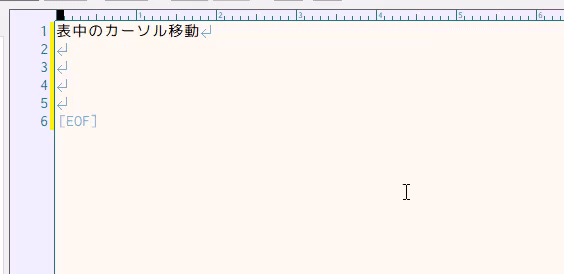
セルの中間でShift+Tabを押した場合は、一旦そのセルの先頭にカーソルを移動します。
その後セルの先頭でShift+Tabを押すと、一つ前のセルの先頭にカーソルを移動する仕様になっています。
これで、プレーンテキストでもExcelのような感覚で効率良く表を作成出来ると思います。
罫線機能
表を作成する場合は、ほとんどの場合上記のMarkdown形式の表編集機能で事足りると思います。Markdown形式の表であれば、Markdownプレビュー時にもきれいなHTMLの表として出力されるので、特に表の作成形式にこだわりがない場合は、こちらがお勧めです。
ただ、特定の文字を囲んだり、矢印を引いたり、ツリー構造のような枝を書いたり、、、ということをしたいということもあります。そのような時、手動で「けいせん」と入力して「─」や「┬」のような記号を入力していくというのは現実的ではありません。
もちろん、VaNTは外部エディタによる編集もできるので、これまでも別のエディタの機能やマクロ等を使って罫線を引くことも可能でした。
しかし、VaNTのエディタ上で出来た方が便利だということで、今回VaNTのエディタに罫線機能を実装してみました。
実装にあたっては、下記の秀丸エディタ用マクロを参考にさせていただきました。
罫線機能の挙動を動画にしました。
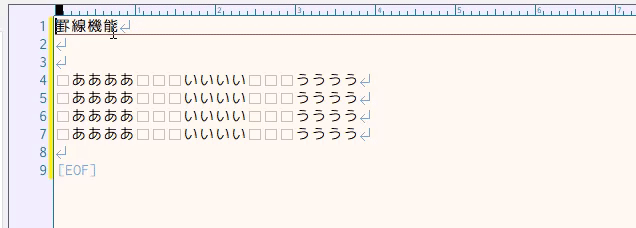
以下のキー入力で罫線を引くことが出来ます。
| Ctrl+Alt+↑ | 上向き罫線。引く場所によって適宜既存の罫線と連結したり、閉じたりします。 |
| Ctrl+Alt+↓ | 下向き罫線。引く場所によって適宜既存の罫線と連結したり、閉じたりします。 |
| Ctrl+Alt+→ | 右向き罫線。引く場所によって適宜既存の罫線と連結したり、閉じたりします。 |
| Ctrl+Alt+← | 左向き罫線。引く場所によって適宜既存の罫線と連結したり、閉じたりします。 |
是非VaNTをバージョンアップしてお試し下さい。
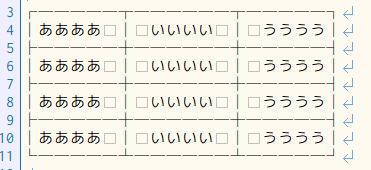

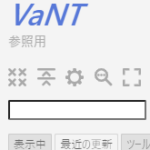
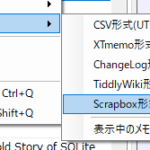
コメント